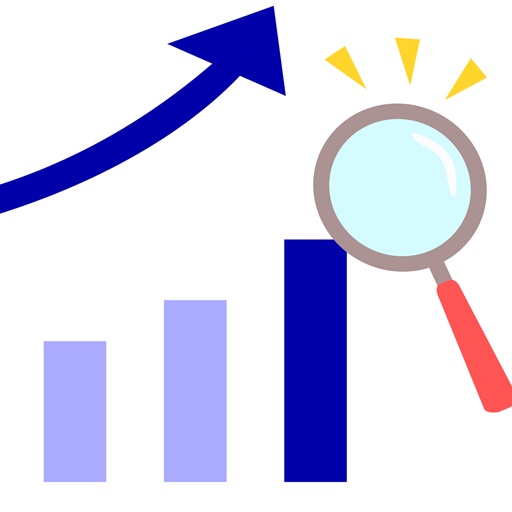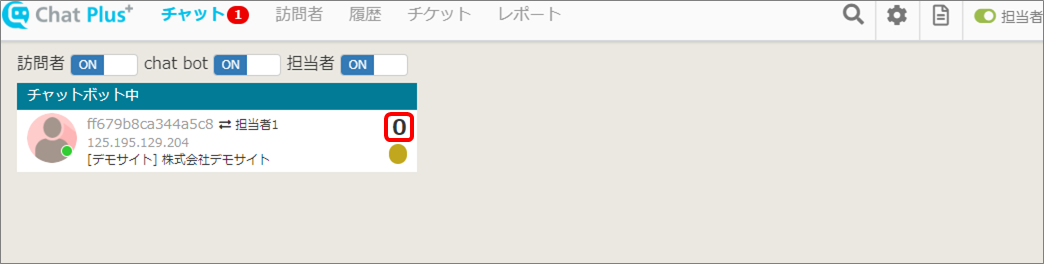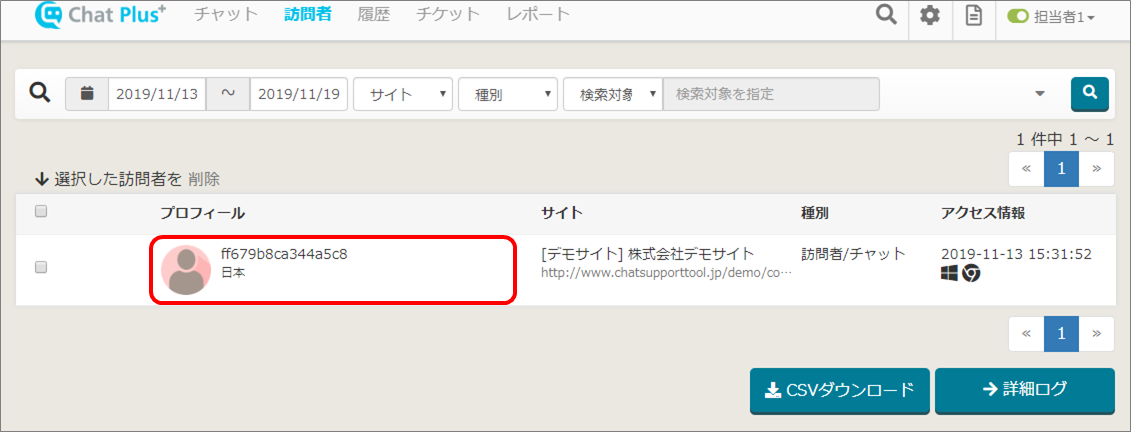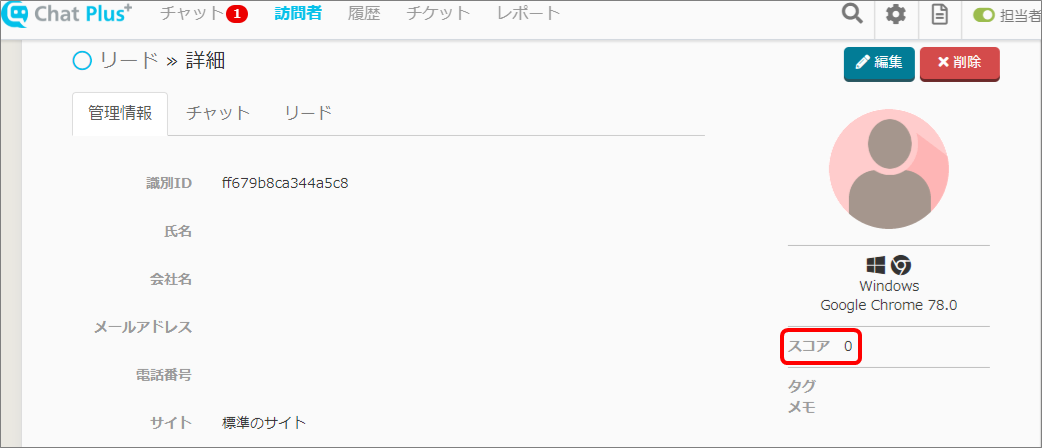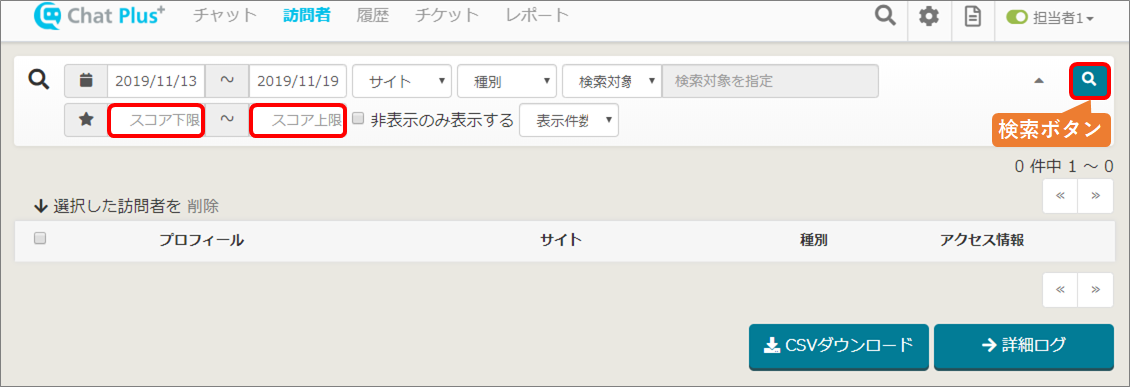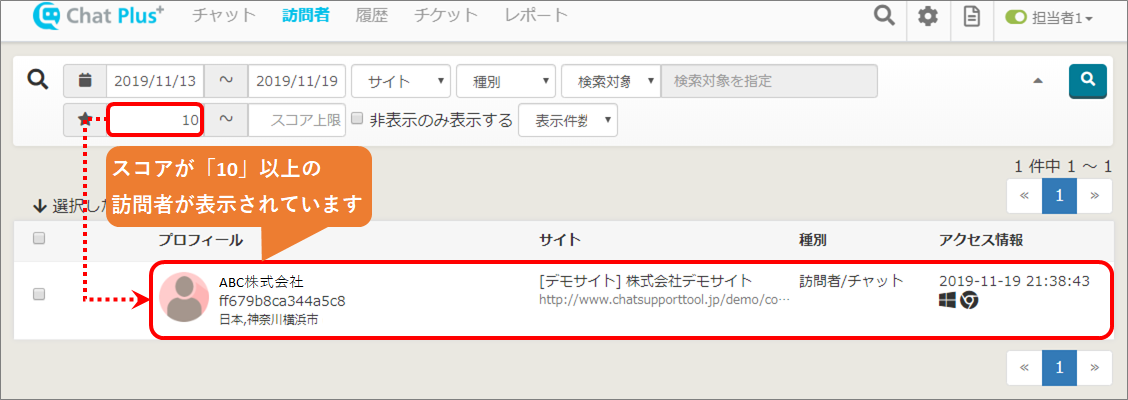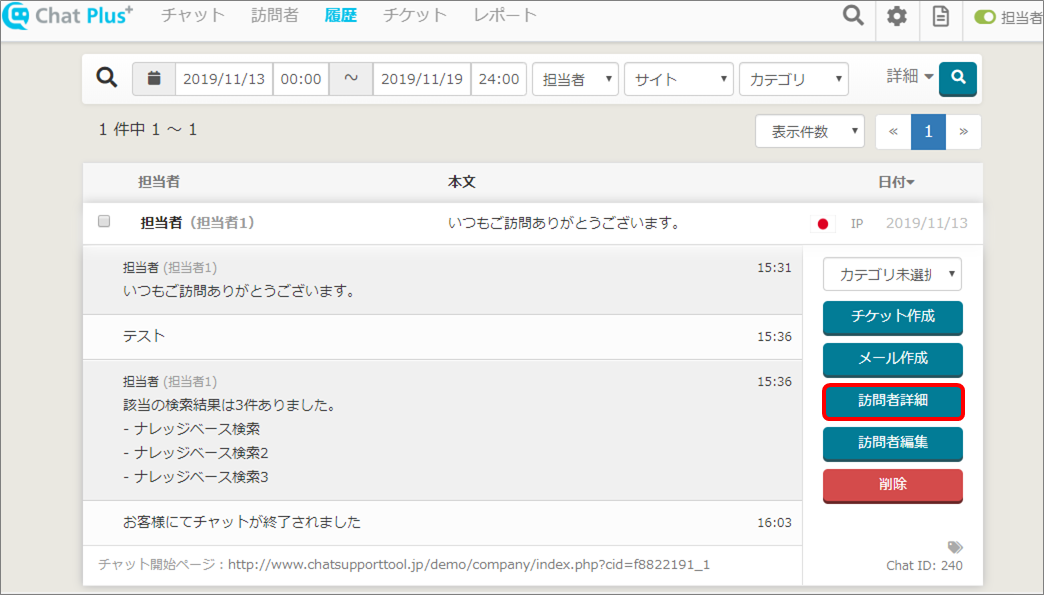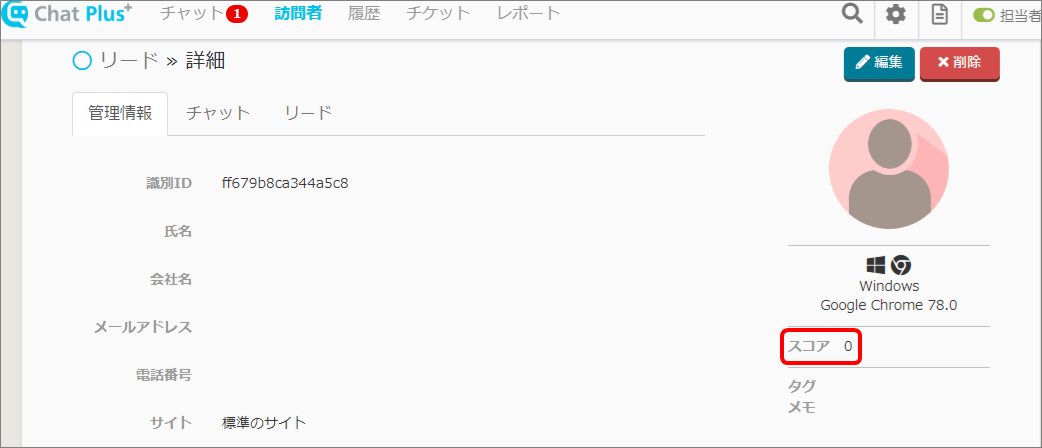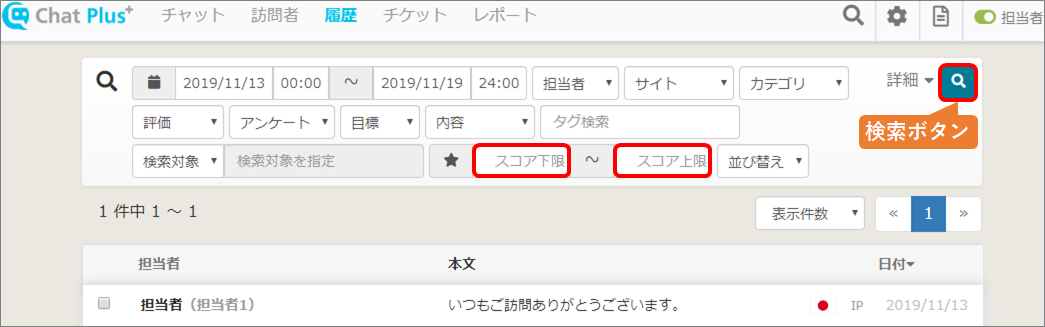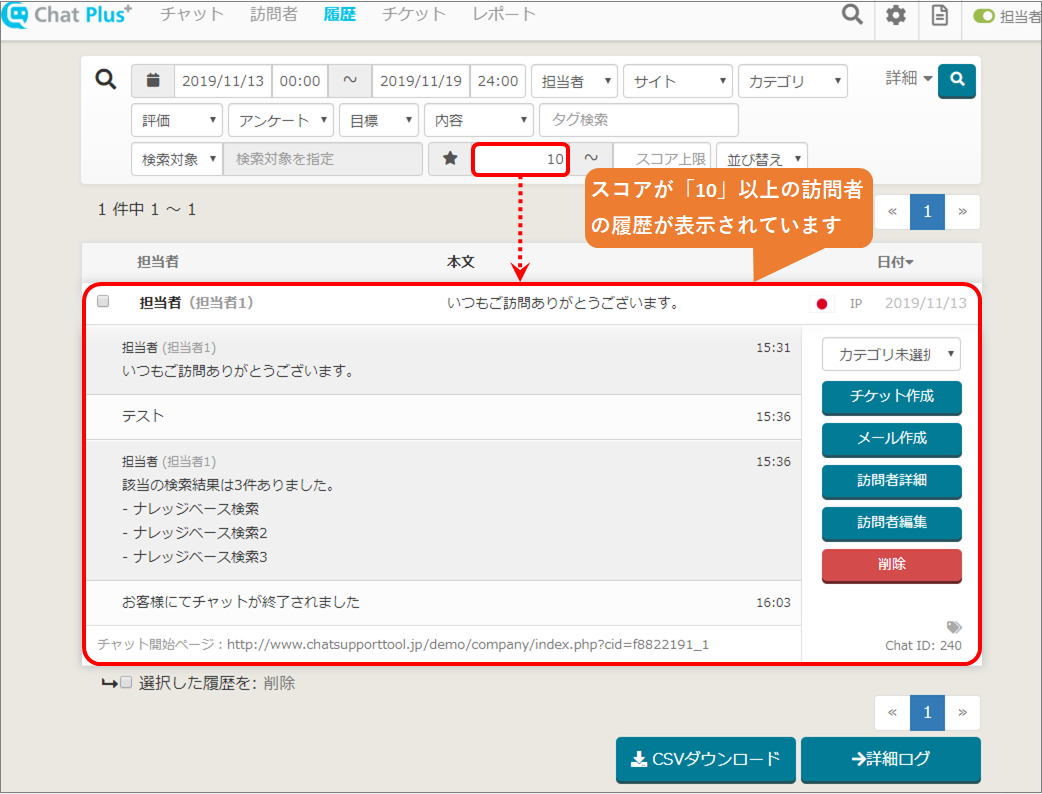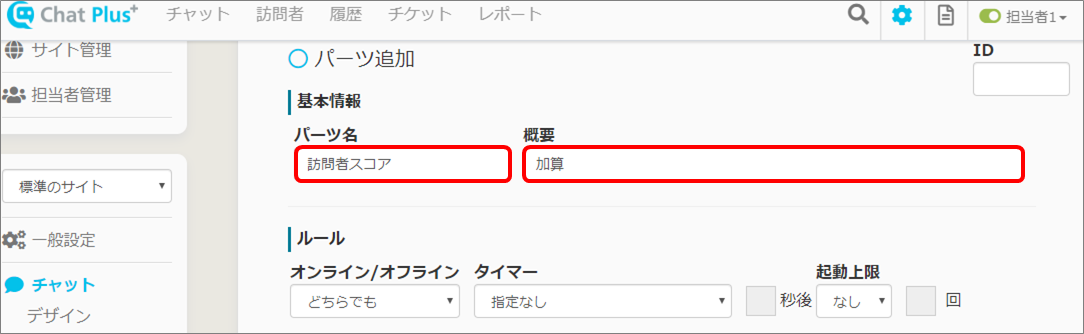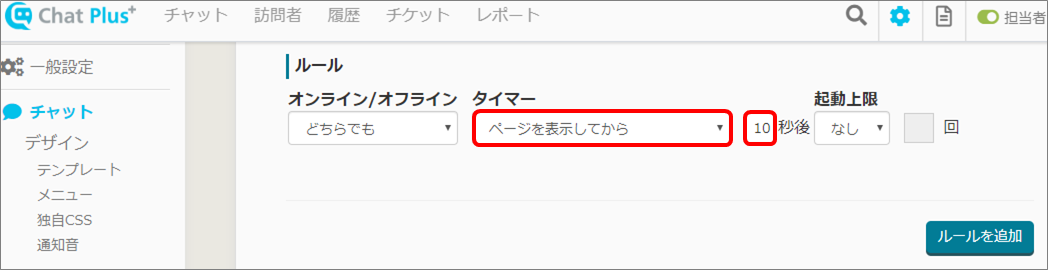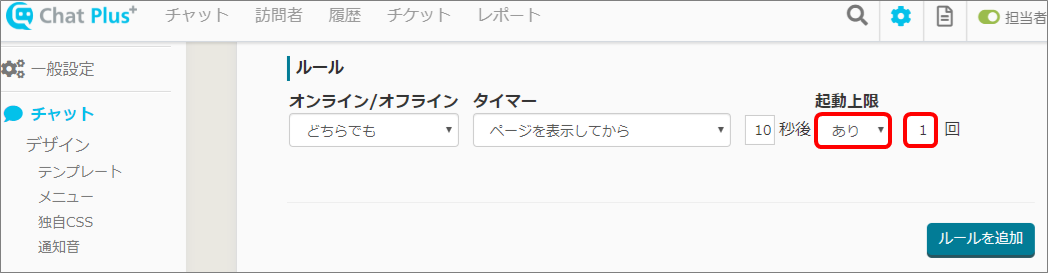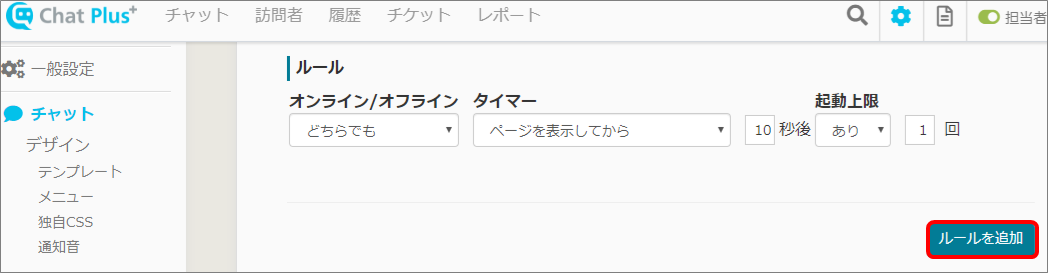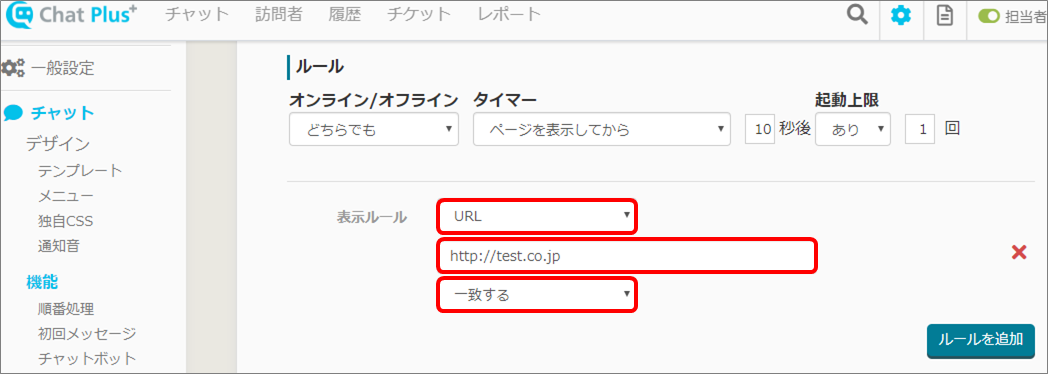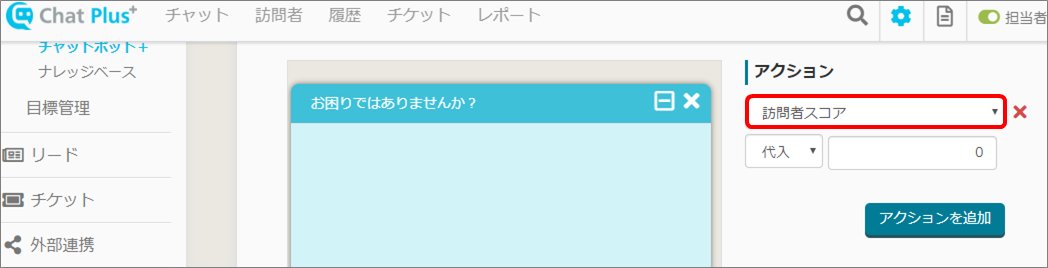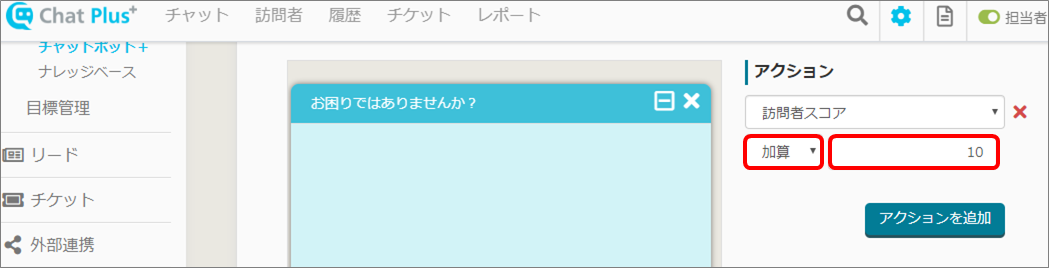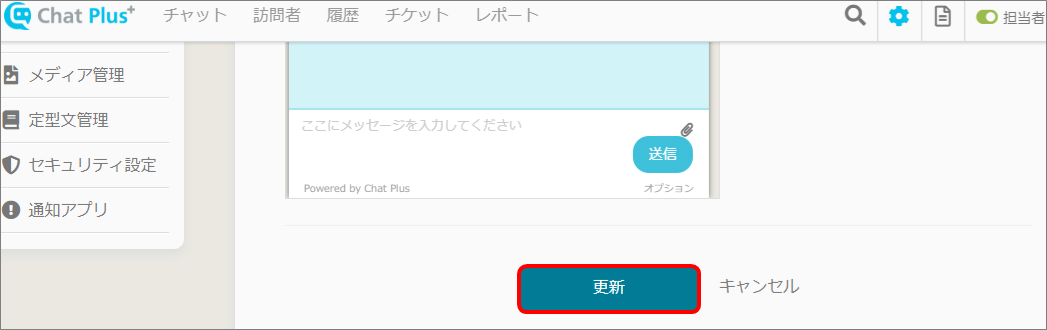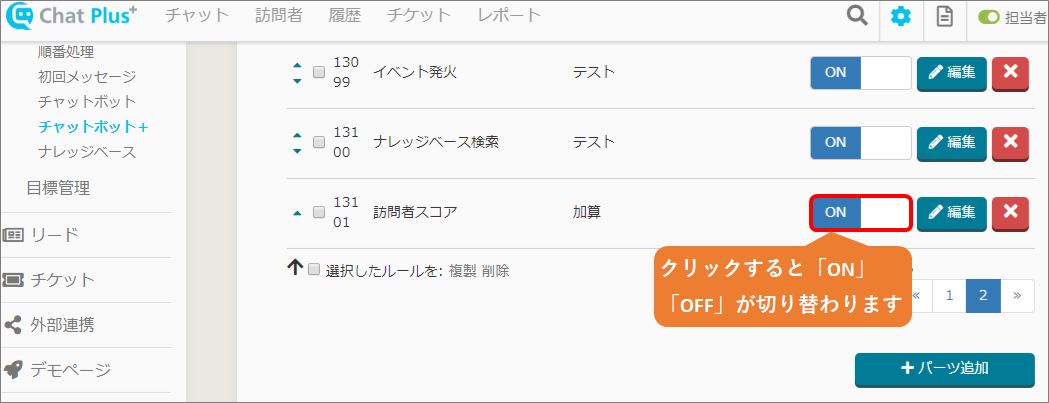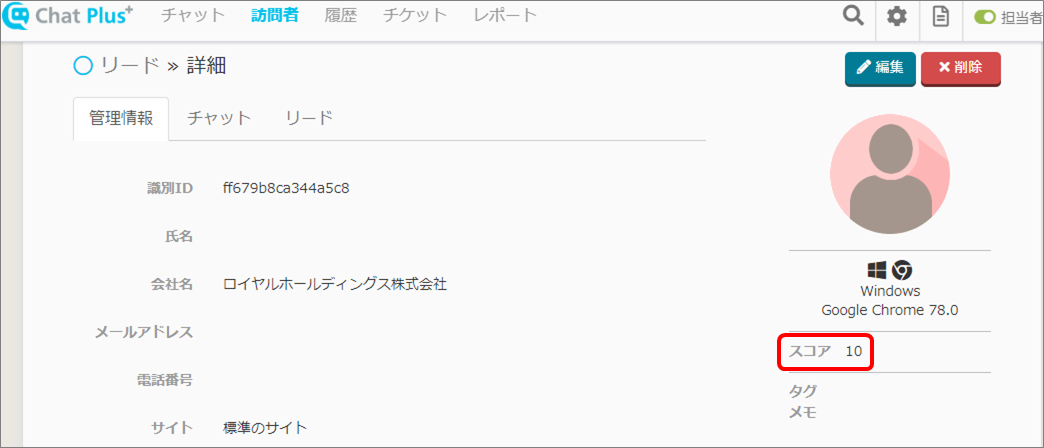チャットプラスにはスコアリングの機能があります。
スコアリングとは訪問者のロイヤリティや見込み度を数値化できる仕組みです。次のマーケティング活動を展開するべき見込み顧客を、抽出するための指標となり便利です。
スコアの確認
スコアは、以下のページで確認できます。
チャットページ
訪問者ページ
画面上「訪問者」をクリックし、訪問者一覧からスコアを確認したい訪問者をクリックすると、訪問者詳細画面で確認できます。
(1) 画面上「訪問者」をクリックし、「▼」をクリックします。
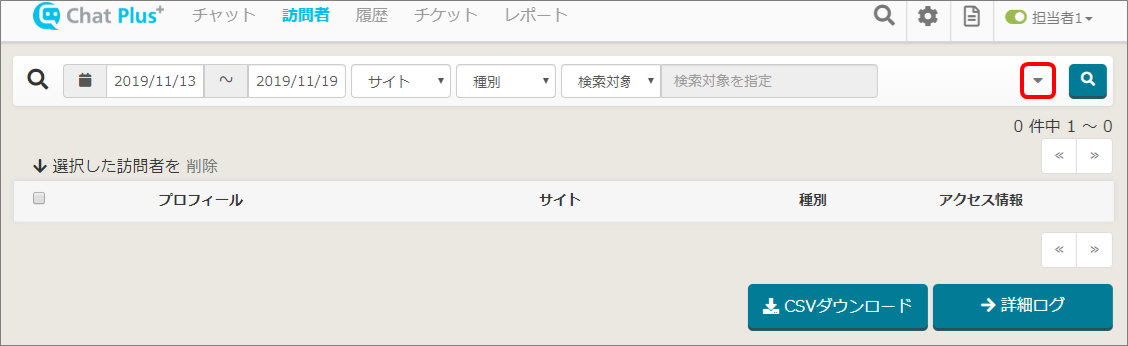
(2)「スコア下限」欄と、「スコア上限」欄に任意の数値を入力し、検索ボタンをクリックします。
(3) 入力したスコアに該当する訪問者が表示されます。
履歴ページ
画面上「履歴」をクリックし、「訪問者詳細ボタン」をクリックすると、訪問者詳細画面で確認できます。
(1) 画面上「履歴」をクリックし、「詳細」をクリックします。
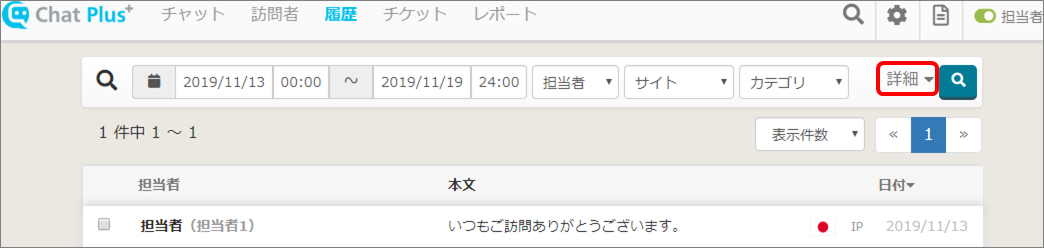
(2)「スコア下限」欄と、「スコア上限」欄に任意の数値を入力し、検索ボタンをクリックします。
(3) 入力したスコアに該当する履歴が表示されます。
チャットボットプラスでスコアの加減・代入を設定する
チャットボットプラスのアクションを利用することで、訪問者スコアの加減や代入を行うことができます。
減算:指定した値分、スコアを減らします。
代入:直前の数値に関わらず、スコアを指定した値にします。
例として、以下の手順をご説明します。
(1) 管理画面右上の設定ボタンをクリックします。
(2) 画面左「チャット」>「機能」>「チャットボットプラス」をクリックします。
(3)「パーツ追加」をクリックします。
(4)「パーツ名」「概要」を入力します。
※画面右上のIDの欄は空欄で構いません。チャットボットプラス作成時に自動でIDが割り振られます。
(5)「ルール」>「タイマー」のプルダウンから「ページを表示してから」をクリックして選択し、枠内に「10」と入力します。
(6) 起動上限のプルダウンから「あり」をクリックして選択し、枠内に「1」と入力します。
※起動上限を設定しないと、条件を満たす限りスコアが加算され続けます。
(7)「ルールを追加」ボタンをクリックします。
(8) 表示ルール1番上のプルダウンから「URL」をクリックして選択し、枠内にURLを入力し、1番下のプルダウンから「一致する」をクリックして選択します。
(9) アクションのプルダウンから「訪問者スコア」をクリックして選択します。
(10) (9)の下のプルダウンから「加算」をクリックして選択し、枠内に「10」と入力します。
(11)「更新」ボタンをクリックします。
(12) チャットボットプラスのルール一覧から、設定したルールを「ON」にします。
※クリックすると、「ON/OFF」が切り替わります。
(13) 設定した条件を満たすと、スコアが加算されます。
外部ツールによるユーザー編集
訪問者スコアは、タグ形式やAPI形式で、外部のマーケティングオートメンションツールから差し込むこともできます。
詳しくは、「API一覧」の「ユーザー編集」をご参照ください。